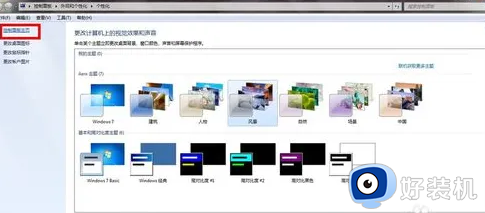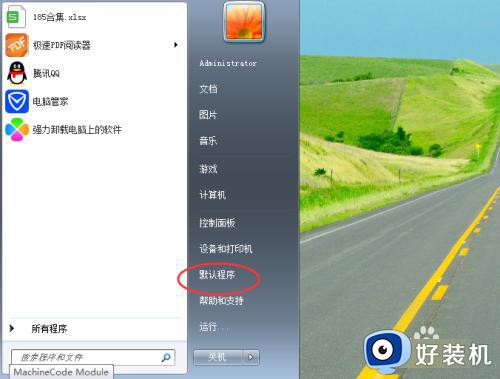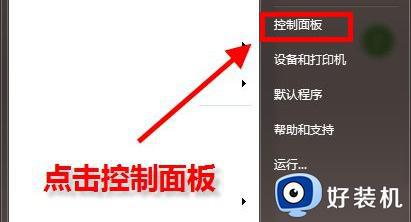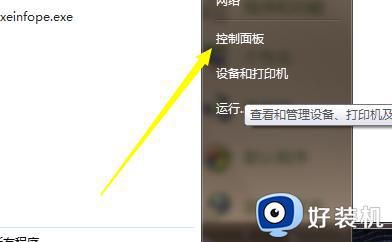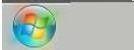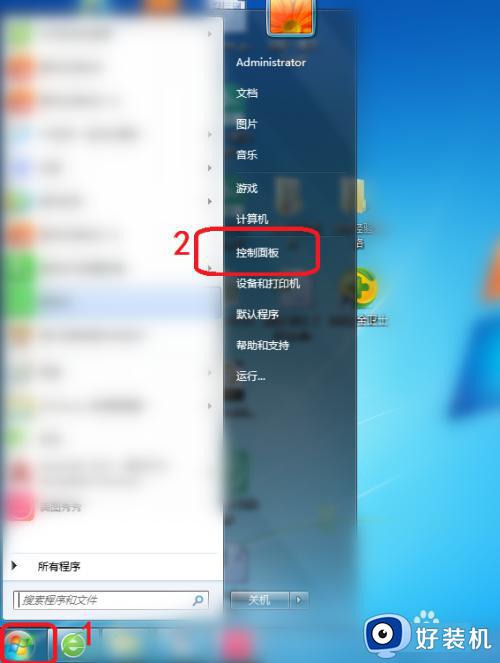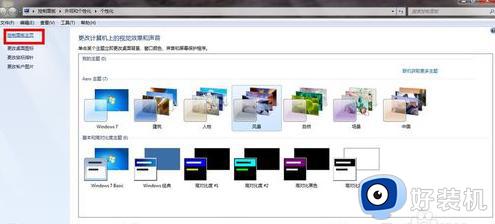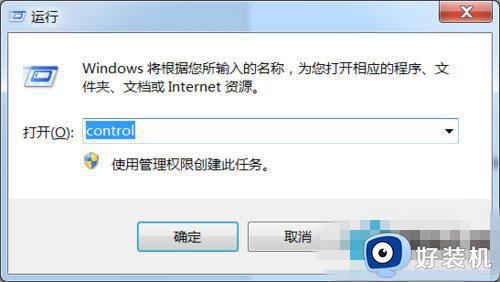win7怎么把ie浏览器设置为默认浏览器 win7如何将ie设置为默认浏览器
在win7系统中,许多人可能都会安装多个浏览器来使用,有时候为了方便很多人想要把ie浏览器设置为默认浏览器,但是却不知道要从何下手,那么win7怎么把ie浏览器设置为默认浏览器呢?有想要知道的用户们可以跟随着笔者的步伐一起来看看win7将ie设置为默认浏览器的详细方法。
方法如下:
方法一:
1、打开ie浏览器,然后点右上角的“设置"图标,在弹出的选项中选择”Internet选项“。
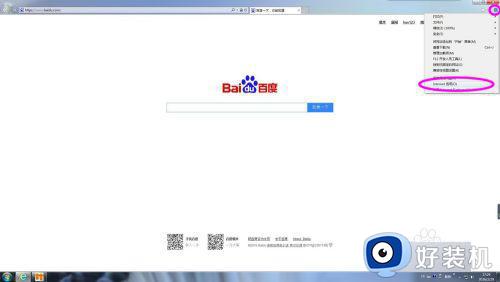
2、系统弹出Internet选项设置,在设置里面大家可以看到一些基本的设置,大家找到”程序“并打开。
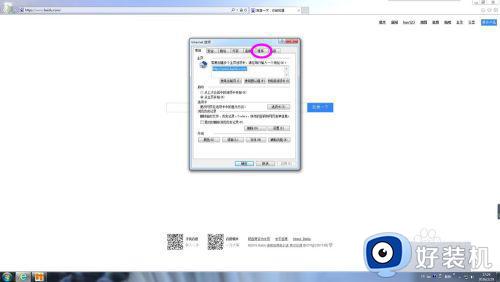
3、在程序里面,大家可以看到默认浏览器页面选项,点击该选项后面的”设为默认浏览器“即可。
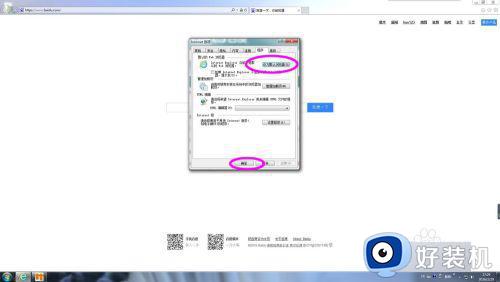
方法二:
1、打开安全软件,这里用的是腾讯安全管家,在安全管家里面找到”工具箱“并打开。
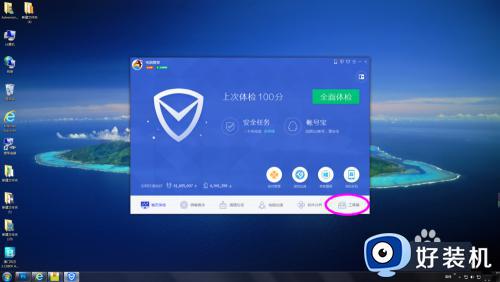
2、打开之后,大家可以看到一些基本的工具,大家找到”浏览器保护“。
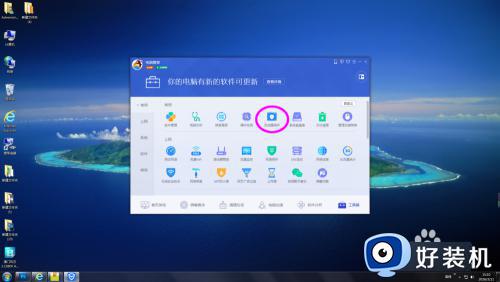
3、安全软件会检测电脑上安装的浏览器,我们选择ie浏览器,并且点击右上角的”一键锁定“。这样默认浏览器就是ie浏览器了。
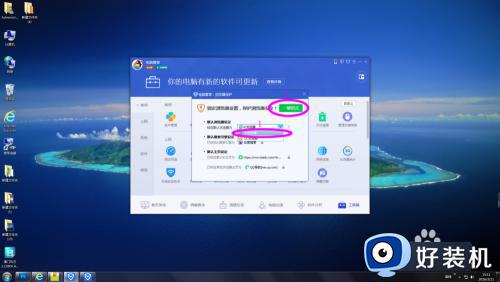
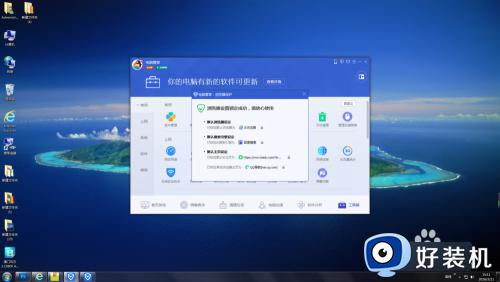
方法三:
1、在主页面点击”开始“图标,然后再弹出的选项中找到”默认程序“。

2、进入默认程序页面,大家找到最下方的”设置程序访问和计算机默认值“并打开。
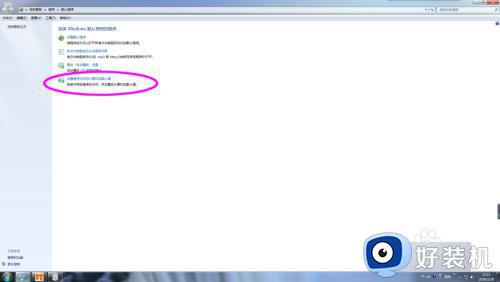
3、系统自动弹出“设置默认访问和计算机的默认值”窗口,在这里大家可以看到:“Microsoft Windows”、“非Microsoft”以及最下面的“自定义”。大家点击最后一项“自定义”。
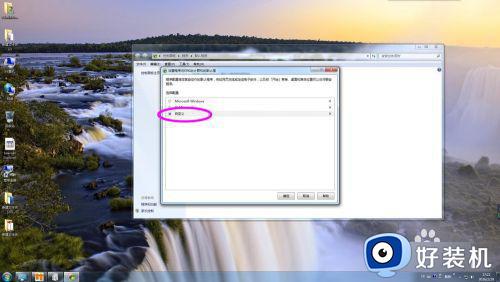
4、系统弹出自定义设置,大家找到默认浏览器选项,在这里大家可以看到我们已经安装了两个浏览器:ie浏览器和uc浏览器,大家点击“ie浏览器”前面的图标,将该浏览器设置为默认浏览器,操作完毕之后点击下方的“确定”。然后,重新启动计算机即可。
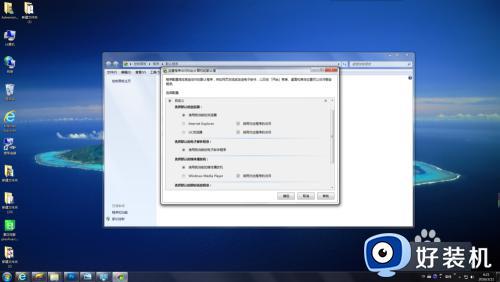
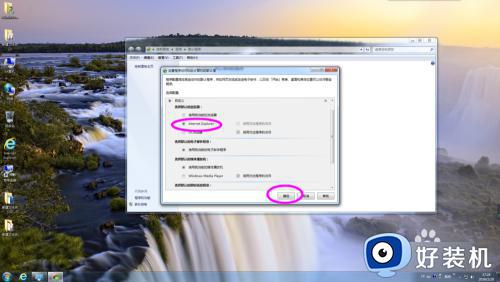
以上给大家介绍的就是win7如何将ie设置为默认浏览器的详细内容,有需要的用户们可以参考上述方法步骤来进行设置,相信可以帮助到大家。